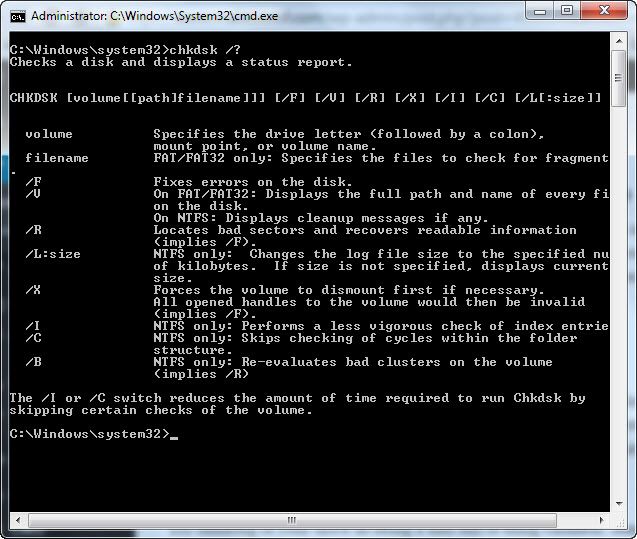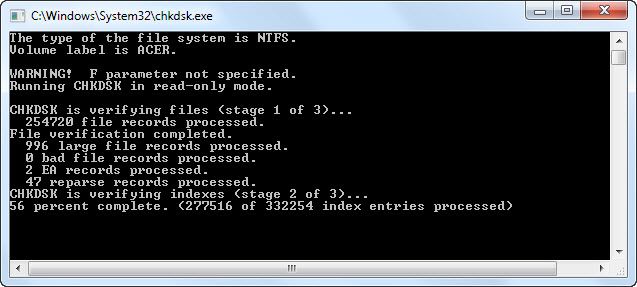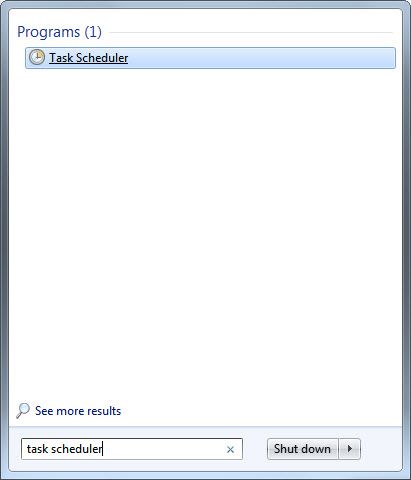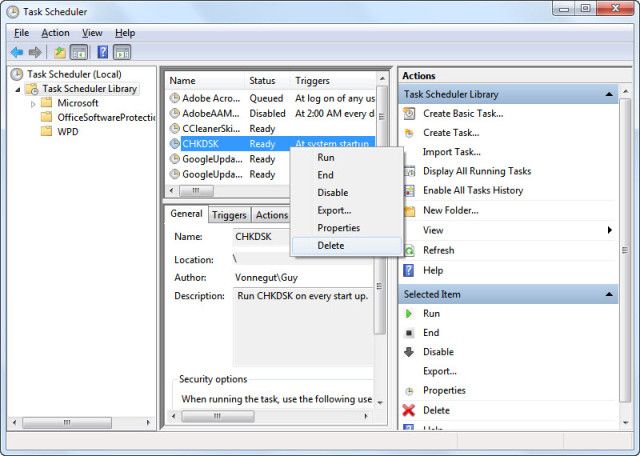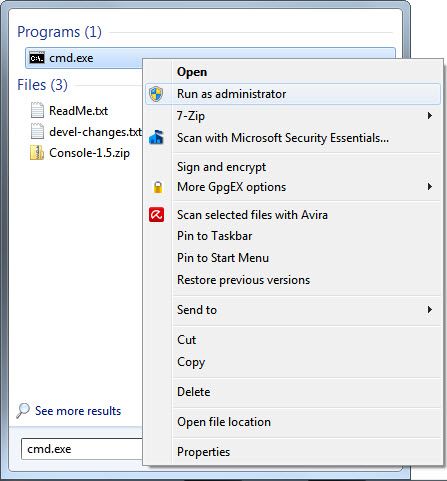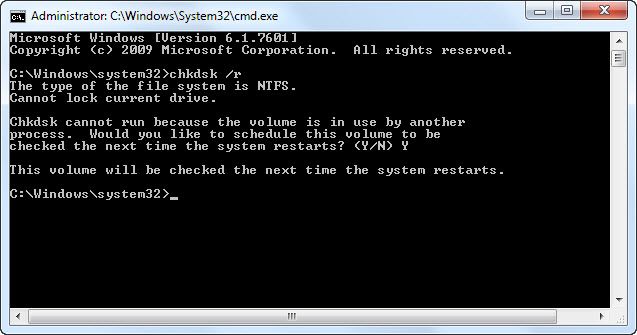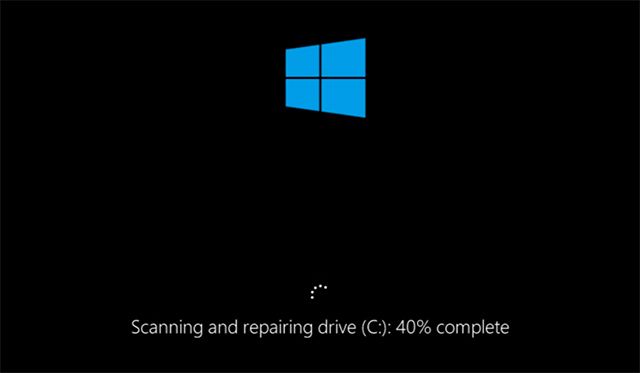- Ошибка chkdsk : проверка диска не работает.
- Ошибка chkdsk: не запускается после перезагрузки.
- Ошибка chkdsk: проверка диска запускается всякий раз до загрузки Windows.
- Ошибка chkdsk: проверка диска зависает
- 6 комментариев
- ЧКДСК застрял? Исправления, когда проверка диска не работает
- Что такое ЧКДСК?
- Почему CHKDSK запускается при запуске?
- Почему CHKDSK запускается для меня при каждом запуске?
- CHKDSK, кажется, работает вечно. Что я делаю?
- Как мне остановить CHKDSK от запуска при каждом запуске?
- Убедитесь, что CHKDSK не является запланированной задачей
- Убедитесь, что CHKDSK не запланирован для запуска
- Запустите CHKDSK с правильными флагами
- Немного о твердотельных накопителях
- Windows 7 и ранее
- Windows 8 и новее
- Проверьте это
Ошибка chkdsk : проверка диска не работает.
В статье описывается решение некоторых проблем, связанных с неправильной работой утилиты проверки диска из-под Windows. Рассмотрим, почему возникают следующая ошибка chkdsk :
- chkdsk не запускается
- chkdsk запускается при каждом запуске Windows
- chkdsk зависает во время работы
Основные принципы работы утилиты chkdsk мы рассматривали немногим ранее. Она способна решить множество задач: от синего экрана смерти до невозможности открыть некоторые файлы и папки. Но, если вы здесь, то средство поиска и коррекции ошибок жёсткого диска работает не так как нужно. Эта статья посвящена неправильной работе утилиты, когда та нацелена именно на системный диск – когда требуется перезагрузка компьютера.
Ошибка chkdsk: не запускается после перезагрузки.
Сразу после того, как вы попытаетесь проверить системный том на наличие плохих секторов, консоль сообщит о том, что это возможно только после перезапуска. Согласившись, в автозагрузке сразу появляется соответствующая запись. Проверьте msconfig. Однако ничего не происходит. Причина одна – программный компонент ядра блокирует запуск программы, так как блокируется сам логический том. Вполне возможно, что параметр BootExecute в реестре немного побит. Проверьте прямо сейчас:
Значение параметра должно равняться:
В противном случае сделайте так как должно быть. Если после редактирования параметра ошибка chkdsk снова не даёт утилите запуститься, вероятно побит сам её исполнительный файл. Поможет либо его копирование из работоспособной копии Windows (с другого компьютера из системной папки system32 скопируйте утилиту autochk .exe ) или запустите очередную ремонтную утилиту sfc /scannow. Она проверит целостность файловой системы.
Ошибка chkdsk: проверка диска запускается всякий раз до загрузки Windows.
Та же песня, но на другой мотив. Неважно, чем проверка диска заканчивается: chkdsk запускает проверку вновь и вновь.
- Причиной этому снова может быть неправильно заданный параметр реестра . Проверьте его по знакомому вам пути в реестре:
Так вот, параметр BootExecute при повторяющемся запуске выглядит немного иначе:
Нам остаётся убрать слэш справа и придать привычный вид:
Перезагрузитесь и проверьте.
- Если не сработало, проверьте нужный том на “чистоту”:
Посмотрите на ответ консоли. Если та утверждает, что диск нуждается в проверке и очистке (диск “грязный”), запускайте утилиту проверки в виде:
где параметр Х скажет утилите, что проверки при СЛЕДУЮЩЕМ ЗАПУСКЕ быть не должно, что направит вас прямиком в Windows. А вот теперь время запустить и утилиту chkdsk в формате:
Следите за буквой тома. По окончании проверки повторно проверьте том на “чистоту” командой в консоли:
пока не увидите ответ:
Ошибка chkdsk: проверка диска зависает
Проблема описана в заголовке абзаца: неважно, на каком этапе chkdsk зависла (10% или 87%). По личному опыту смею утверждать – часы уйдут, но проверка так или иначе завершится . Час или два – просто подождите.
Однако, если эта ошибка chkdsk затянулась невыносимо, тогда:
- проверьте целостность файловой системы утилитой sfc /scannow
- проверьте своевременность обновлений для вашей копии Windows
- немедленно проведите дефрагментацию системного диска
- воспользуйтесь утилитой по очистке системы от любых временных файлов
- проверьте локальный том той же chkdsk, но уже из-по ремонтного диска LiveCD на манер используемого в статьях моего блога бесплатного Hiren’s LiveCD.
- после описанного проверьте целостность системного образа Windows командой в терминале (вам понадобится соединение с интернетом – ВНИМАНИЕ! Некоторые настройки могут слететь ):
Это займёт некоторое время. Однако порой оно того стоит. Через промежуток времени вам сообщат о результатах работы. Но если скрупулёзность при работе не ваш конёк, вы можете попробовать миновать некоторые из предстоящих этапов, запустив ту же утилиту в формате:
и нажать Enter для приведения изменений в действие.
У меня всё; надеюсь, помог. Успехов нам.
6 комментариев
У меня появляется
Loading Operating System…
WNIBM is compressed
Pres Ctrl+Alt+Del to restart
_
И больше ничего
Что делать.
Есть смысл задать вопрос в статьях о функции сжатия Windows. Ошибка относится именно к багу со стороны компрессии файлов системы. Для решения вопроса вам необходимо загрузиться в окно Параметров восстановления системы. Оттуда с диска придётся снять атрибут Сжимать диск для экономии места. Для подробной инструкции обратитесь к статье Сжатие Windows. Ошибки сжатия.
С таким я не сталкивался. Скандиск не проверяет после проверки, запускается но не проверяет и отключается. Но диске есть беды. Переустановка винды не помогает. файл скандиска целый. Есть какие-нибудь мысли об этом? Скорее всего думаю это сам винт.
А если chkdsk запустить с загрузочной флешки? На системные файлы, запущенные с загрузочника, ей будет наплевать.
На крайний случай, это наверняка известно, есть другие программы для проверки диска (типа SeaTools). Вообще, прекращение работы программ может быть связано с проблемами поглубже: и процессор, и память, и блок питания. Грузаните машину тяжёлой игрой, потестите процессор стресс-тестами. Прогнать память Memtest-ом. Я бы исключил все вероятные проблемы…
Здравствуйте! У меня следующая проблема. Какие-то ошибки есть на диске с данными G: Из-за него очень долго загружается система (она установлена на другом физическом диске С: ) и проводник при обращении к G: еле ворочается. Запустила проверку диска G: при перезагрузке, но она зависает на этапе 4 из пяти намертво. Перезагружала несколько раз – картина та же. В последний раз с восьми вечера висел до 11 утра, потом терпение лопнуло и я отключила комп обесточиванием. Подскажите, как отключить эту проверку? И как проверить диск другим способом? Сразу оговорюсь, что кабели подключены новые.
Здравствуйте.
1. Про кабель вы отметили мудро. Заменяли из-за этой проблемы или просто недавно установлен? Тупо местами поменять кабели между дисками попробуйте, если этого не делали.
2. При любом раскладе готовьтесь к потере данных с диска G. Ибо “еле ворочающийся проводник” об этом и говорит.
По поводу проверки диска. Не то чтобы настоятельный совет, но я бы так поступил:
1. Диск G откиньте с кабеля и запустите Windows нормально, создав загрузочную флешку через Rufus. Хотя бы только для этого.
2. Диск G всё-таки лучше проверить. Подключите его обратно и проверьте уже из-под Windows PE с флешки. Запускайте chkdsk в формате CHKDSK /F без свитчера /R (он заставляет проверять каждый кластер на наличие плохих секторов). Однако. Кроме chkdsk есть подобные утилиты для ремонта плохих секторов. На живых, к примеру, дисках. Типа Hiren’s. Там же вы найдёте и популярные SMART-тесты. Просто к сведению: на этапе 4 утилита chkdsk читает сектора после проверки и – внимание – заполняет бэд-сектора, если те обнаружены. Зависание “навечно” на 4 стадии – это плохо. Плюсом ко всему именно живой диск обладает полноценным графическим проводником, который поможет сохранить информацию пока не стало поздно.
3. Параметр реестра BootExecute в ключе HKEY_LOCAL_MACHINE\SYSTEM\CurrentControlSet\Control\Session Manager поправить всё-таки нужно. Возможно, придётся это делать через удалённый реестр.
Кстати, циклическую проверку chkdsk я иногда обманывал, вызывая принудительно автоматическое восстановление. Пару раз перезагрузите компьютер при появлении заставки, Windows запустит восстановление (в том числе запуска), в котором она отключает все запланированные ранее задачи.
Будут конкретные вопросы, отписывайтесь.
ЧКДСК застрял? Исправления, когда проверка диска не работает
Сколько времени занимает загрузка Windows? Этот вопрос почти так же бесполезен, как «Сколько ликов в центр Тутси-Попа?». Кажется, он длится вечно. Есть несколько вещей, которые вы можете сделать, чтобы Windows запускалась быстрее
, но, возможно, отчасти проблема в том, что ваш компьютер Windows выполняет функцию CHKDSK при каждом запуске.
Вы видели это на экране во время ожидания? Это часто случается с тобой? Вы когда-нибудь задумывались, что это такое, что оно делает, и действительно ли Windows нужно это делать? Читайте дальше, мой друг, и мы ответим на эти вопросы вместе.
Что такое ЧКДСК?
CHKDSK — это команда в командной строке Windows
запустить программу или утилиту, известную как ChЕСК Dяск. Вы можете видеть, откуда поступает команда. Программа Check Disk предназначена для проверки файлов и файловой системы компьютера.
в порядке. Он также проверяет физический диск на наличие поврежденных секторов.
и пытается восстановить данные из них. Но что это на самом деле означает?
Попытайтесь думать о своем приводе как о холле, полном шкафов для хранения документов. Иногда файлы помещаются в неправильные ящики, а иногда они ломаются. Допустим, человек, который вчера пользовался комнатой, достал кучу файлов, положил некоторые обратно в неправильные места, оставил кучу их валяться и, возможно, был немного груб с ящиками. В этом и заключается идея того, что происходит, когда вы выключаете компьютер с помощью кнопки питания, а не выключаете его через меню «Пуск». Большинство людей делают это, потому что их Windows слишком долго отключается
Теперь вам нужно пойти туда и провести кучу исследований. Вы открываете дверь, вы стоите там с удивлением, а затем думаете про себя: «Я просто не могу сделать это сегодня». Это почти то же, что делает ваш компьютер, когда его файловая система испорчена. Теперь представьте, у вас есть сотрудник, единственная цель которого — войти в зал кабинетов, разобраться во всем и починить ящики. Имя этого человека будет Check Disk.
Почему CHKDSK запускается при запуске?
Продолжая аналогию с залом шкафов для хранения документов, сможет ли Check Disk справиться с этой задачей, если там будет работать кучка людей? Конечно, нет. У Check Disk также не будет времени на выполнение работы, когда рабочий день заканчивается в 5 часов, и все питание отключается. Итак, что делает Check Disk, так это приходит первым делом с утра, немного раньше всех, и проверяет, все ли в порядке.
Вот почему Check Disk запускается на вашем компьютере при запуске. К сожалению, Check Disk немного ленив и не будет на самом деле убирать вещи или исправлять их, если вы явно не скажете это сделать. Это делается путем добавления флагов командной строки
такие как / е за еошибки диска ix и /р за рнайти информацию из плохих секторов.
Почему CHKDSK запускается для меня при каждом запуске?
Что-то не так с вашим жестким диском
, Это короткий ответ.
Однако, что именно является проблемой, ответить гораздо сложнее. Возможно, критический системный файл был поврежден
или удален. Возможно, есть много плохих секторов, с которыми не справляются. Помните, что Check Disk не исправит это, если вы не скажете это сделать. До тех пор, пока проблема не будет устранена, Windows может попытаться выяснить проблему, запуская Check Disk при каждом запуске.
CHKDSK, кажется, работает вечно. Что я делаю?
Подождите. В Windows 7 и более ранних версиях для полноценной работы могут потребоваться часы и даже дни. Он проверяет каждый файл на вашем компьютере и чем больше диск, тем больше времени это займет. Если вы прервете это, вы просто помешаете ему выполнить свою работу. Поэтому, когда вы снова запускаете компьютер, Check Disk запускается снова, потому что он хочет закончить свою работу.
Как мне остановить CHKDSK от запуска при каждом запуске?
Ответ прост, но не обязательно прост — исправьте все, что не так с Windows
, Там может быть только одна вещь неправильно, или десятки. Количество возможных исправлений на самом деле неизвестно, но давайте рассмотрим самые простые и распространенные исправления, которые вы можете попробовать.
Убедитесь, что CHKDSK не является запланированной задачей
Хотя это маловероятно, это самая простая вещь для проверки. открыто Диспетчер задач открыв Стартовое меню а затем искать диспетчер задач. Это должно показать вверху результатов. Нажмите на это, чтобы открыть его.
Возможно, вам придется немного покопаться, чтобы увидеть, есть ли здесь задача проверки диска. Вы можете легко увидеть это на рисунке ниже, потому что я положил его туда. Щелкните правой кнопкой мыши и выберите удалять. Это должно сделать это. Но если это не причина, читайте дальше.
Убедитесь, что CHKDSK не запланирован для запуска
Это звучит так же, как указано выше, но это не так. Проверка диска может быть запланирована для запуска только при следующем запуске. Чтобы увидеть, так ли это, вам нужно иметь права администратора и перейти к Командная строка. Нажмите на ваш Стартовое меню и искать командная строка. Это должен быть лучший результат, как cmd.exe. Щелкните правой кнопкой мыши по этому и выберите Запустить от имени администратора.
Прежде чем продолжить, в этой статье предполагается, что метка тома для вашего жесткого диска C:. Это может быть любое другое письмо, так что проверьте это, прежде чем продолжить.
Когда откроется окно командной строки, введите
и ударил Войти. Если вы увидите следующее сообщение, то Check Disk запустится при следующем запуске.
Если вы получите следующее сообщение, то это не запланировано запустить, и это хорошо. Возможно, вы захотите продолжить с другими шагами ниже, чтобы убедиться, что ваш жесткий диск в порядке.
Вы действительно должны позволить ему работать, но если это причиняет вам слишком много горя, вы можете отменить его. В окне командной строки введите
затем нажмите Войти. Это предотвратит запуск Check Disk при следующем запуске.
Запустите CHKDSK с правильными флагами
Если Check Disk все равно будет работать, вы также можете сказать ему, чтобы он исправлял любые проблемы и восстанавливал, что он может, из поврежденных секторов. Для этого вам потребуется доступ администратора на компьютере. Ниже приведены инструкции, которые будут работать для Windows 7 и более ранних версий, а затем инструкции для Windows 8 и более поздних версий.
Немного о твердотельных накопителях
Если вы не уверены, какой у вас жесткий диск, проверьте, есть ли на вашем компьютере Sзловонный SТейт DРив (SSD) вместо ЧАСАрд DИСК DРив (жесткий диск). Если на вашем компьютере есть SSD, вы все равно можете использовать Check Disk, но нет необходимости запускать его с /р флаг. Есть различия между SSD и HDD
, самое главное, что SSD не имеет движущихся частей.
Нет диска, о котором можно было бы говорить, поэтому не требуется проверять физический диск с помощью chkdsk c: / r. Но Windows по-прежнему использует ту же файловую систему, как на жестком диске, так и на жестком диске, поэтому она может извлечь пользу из команды chkdsk c: / f для восстановления файловой системы. Кроме того, Check Disk на самом деле просто не нужен.
Windows 7 и ранее
В Windows 7 и более ранних версиях это может занять некоторое время. Возможно, от часа до дня или больше, поэтому убедитесь, что вы можете сэкономить время. Вы не хотите прерывать проверку диска после его запуска.
Для этого нажмите на кнопку «Пуск». Тип командная строка в Поиск программ и файлов коробка. Лучший результат должен быть cmd.exe. Щелкните правой кнопкой мыши по этому и выберите Запустить от имени администратора.
Когда откроется окно командной строки, введите команду
затем нажмите Войти кнопка. Флаг / r пытается восстановить информацию из поврежденных секторов и предполагает, что вы хотите исправить любые ошибки диска, поэтому вам не нужен флаг / f.
Вы увидите командную строку, сообщающую вам, что «… не может быть запущен, потому что том используется другим процессом». Затем он спросит вас: «Вы хотите… запланировать проверку этого тома в следующий раз, когда система перезагружается? (Y / N) ”Тип Y и нажмите Войти запланировать проверку диска с возможностью восстановления.
Перезагрузите компьютер и оставьте его, чтобы сделать свое дело. Как только это будет сделано, ваша файловая система должна быть восстановлена, и Check Disk больше не будет запускаться при запуске, если только не возникнет другая проблема.
Windows 8 и новее
Windows 8 решает подобные проблемы гораздо более эффективно. Файловая система всегда проверяет себя на наличие проблем. Проблемы, которые не требуют, чтобы ваш жесткий диск находился в автономном режиме, исправляются немедленно. Проблемы, которые требуют, чтобы ваш жесткий диск был в автономном режиме, например, при перезагрузке, будут записаны в виде списка дел.
Поскольку только элементы, для которых требуется, чтобы диск находился в автономном режиме, должны быть исправлены, Check Disk может выполнить свою работу за считанные секунды, а может и пару минут. Для этого нажмите на свой Начните кнопка. Тип CMD в Поиск программ и файлов коробка. Лучший результат должен быть cmd.exe. Щелкните правой кнопкой мыши по этому и выберите Запустить от имени администратора.
Просто чтобы убедиться, что все проблемы найдены и устранены, сначала запустите проверку диска, введя команду
и нажав Войти ключ. Во время сканирования он исправит все, что может, не находясь в автономном режиме. Как только это закончится, введите команду
и нажмите Войти ключ. Вы увидите командную строку, сообщающую вам, что «… не может быть запущен, потому что том используется другим процессом». Затем он спросит вас: «Вы хотите… запланировать проверку этого тома в следующий раз, когда система перезагружается? (Y / N) ”Тип Y и нажмите Войти запланировать проверку диска. Теперь перезагрузите компьютер.
На этот раз Check Disk запустится и исправит все проблемы, обнаруженные при сканировании. Поскольку это только устраняет эти конкретные проблемы, этот процесс занимает от нескольких секунд до нескольких минут.
Теперь ваша файловая система должна быть восстановлена, и Check Disk больше не должен запускаться при запуске, если только нет другой проблемы.
Проверьте это
После того, как Check Disk выполняет свою работу, есть только один способ действительно проверить, будет ли он работать снова при запуске — перезагрузить компьютер. Надеюсь, он не будет работать, и вы можете продолжить свой день. Если он все еще работает, у вас могут быть более серьезные проблемы с вашей файловой системой, жестким диском, проблемами с реестром
или самой операционной системы. Вы должны посмотреть на восстановление системы Windows
или, возможно, даже чистую переустановку Windows
, Также возможно, что пришло время установить новый жесткий диск
, Это крайний случай, но это потенциальное решение.
Помогло ли вам это из вашей проблемы? Нашли ли вы другие способы остановить запуск Check Disk при запуске? Есть вопросы? Поделитесь ими в комментариях, и вместе мы будем учиться и помогать друг другу. Только хорошие комментарии, пожалуйста.
Авторы изображения: роботизированная фигура Via Shutterstock, Зал файлов через Shutterstock, Твердотельный накопитель через WikiMedia.